Converteer uw favoriete video's met 500th Video Converter voor Windows 10
Video-omzetters(Video converters) zijn tegenwoordig overal, en dat is logisch omdat velen van ons de neiging hebben om regelmatig video's te maken met onze smartphones. Nu komt er een tijd dat het converteren van een video vereist is, en hier is de juiste software nodig. Vandaag gaan we het hebben over 500th Video Converter , een software die is ontworpen voor het primaire doel van het converteren van videobestanden naar wat je wilt. Houd er rekening mee dat 500th Video Converter niet elk bestaand formaat ondersteunt, maar wel de populaire.
Zoals het er nu uitziet, is deze tool dus in de eerste plaats bedoeld voor degenen die geen professionals zijn, maar gewoon een gewone Joe uit de straat die familievideo's wil converteren om zijn oma of zijn opa te laten zien. De grote vraag is dan, moeten mensen deze software gebruiken ondanks de tekortkomingen? Ja, een volmondig ja.
500e video-omzetter(Video Converter) voor Windows - pc
500th Video Converter is een gratis videoconversiesoftware om videobestanden te converteren en te branden, audiotracks uit videobestanden te extraheren, een voorbeeld van video te bekijken en visuele effecten toe te passen. We houden van deze tool vanwege zijn eenvoud, en we geloven dat anderen hetzelfde zullen voelen. We hebben beter gebruikt, zoveel is zeker, maar voor basisvideoconversie is 500th Video Converter meer dan goed genoeg.
1] Converteer een video(1] Convert a video)
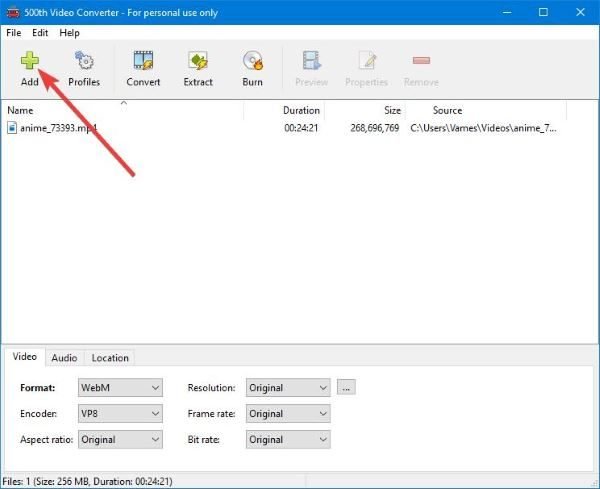
De eerste stap die u moet nemen bij het converteren van een video is heel eenvoudig. Klik gewoon(Just) op de grote groene knop met de tekst Toevoegen(Add) . Zoek vanaf daar de video die u wilt converteren, selecteer deze en klik vervolgens op Toevoegen(Add) of druk op de Enter - toets op het toetsenbord.
Nadat de video is toegevoegd, zouden gebruikers de bestandsgrootte en de duur van de hele video moeten zien. Onderaan zouden mensen de opties moeten zien om het vereiste formaat en de encoder te selecteren. Gebruikers kunnen zelfs de beeldverhouding, resolutie en framesnelheid aanpassen aan hun stijl.
OK, dus de volgende stap is om de video te converteren. Dit doen we door op de knop Converteren(Convert) te klikken . Selecteer de map waar je het eindproduct wilt hebben en druk vervolgens op de Enter- toets.
Nadat je dat hebt gedaan, begint het conversieproces, dus leun achterover en wacht tot het is voltooid. Houd(Bear) er rekening mee dat het even kan duren als de bestandsgrootte groot is en als uw computer qua prestaties onder het gemiddelde ligt.
2] Audio extraheren uit video(2] Extract audio from video)

Als het gaat om het extraheren van audio uit een videobestand, is dat supereenvoudig. Klik(Click) op de knop met uittreksel. Selecteer de map voor het eindproduct en dat is alles. Wacht gewoon(Just) tot de 500e Video Converter zijn ding doet en het komt goed.
3] Video op schijf branden(3] Burn video to disc)

Naast het converteren van video's en het extraheren van audio, is er de mogelijkheid om video-inhoud op een dvd of Blu-Ray te branden . Zorg ervoor dat u de gewenste video toevoegt en klik vanaf daar op de knop met de tekst Branden(Burn) .
Er zou meteen een nieuw venster moeten verschijnen. Typ de naam van de video en klik vervolgens op de knop Branden(Burn) om het proces te starten.
Nogmaals, we moeten niet dat snelheid allemaal afhangt van de grootte, computerkwaliteit en de snelheid van de schijf.
Download de tool rechtstreeks van de officiële website(official website) .
Related posts
Lightworks is een complete software voor het maken van video's voor Windows 10
Icecream PDF Converter: gratis PDF-conversiesoftware voor Windows 10
Icecream Media Converter voor Windows 10 pc
5 Beste Video Converter-software-apps voor Windows 10
Kijk digitale tv en luister naar radio op Windows 10 met ProgDVB
Recordit: gratis GIF-schermrecorder voor Windows 10
Kopieer foutcodes en berichten uit dialoogvensters in Windows 10
5 gratis WebP-viewersoftware voor pc met Windows 10
Verplaats geïnstalleerde programma's met Application Mover op Windows 10
CUE- en BIN-bestanden openen in Windows 10 met PowerISO
Converteer EPUB naar MOBI - Gratis conversietools voor Windows 10
ClickChart is een gratis diagram- en stroomdiagramsoftware voor Windows 10
Windows Search Alternative Tools voor Windows 10
Beste IP Camera-apps voor Windows 10 pc en Android-telefoon
StorURL: bladwijzerbeheer voor meerdere browsers voor Windows 10
Met Tiny Hot Corners kun je GNOME-achtige Hot Corners toevoegen aan Windows 10
WinXCorners voegt Hot Corners in Mac-stijl toe aan Windows 10
Beste gratis software om op het scherm te tekenen in Windows 10 pc
Beste gratis Drone Mapping-software voor Windows 10
Q-Diris een Quad Explorer vervangende freeware voor Windows 10
